Als Mac-Benutzer habe ich die Menüleiste immer mehr geliebt. Es bietet einfachen und schnellen Zugriff auf die am häufigsten verwendeten Dinge wie WiFi, Bluetooth und Time Machine-Backups. und während das normalerweise gut genug ist, ist Superbar eine App, die für Sie gedacht ist, wenn Sie Ihr Menüleisten-Spiel auf die nächste Stufe bringen möchten.
Superbar bietet eine Handvoll schneller Navigationsoptionen, die Sie je nach Workflow anpassen können. Die empfohlenen Optionen, die standardmäßig vorhanden sind, sind Lesezeichen, Arbeitsbereich, Befehle, Git und Snippets. Es gibt auch einen Schalter für den Dunkelmodus, mit dem Sie schnell zwischen Hell- und Dunkelmodus wechseln können.
Lassen Sie uns jetzt die Funktionen aufschlüsseln. Mit der ersten Option mit dem Namen Lesezeichen können Sie alle Webseiten mit Lesezeichen versehen, auf die Sie zugreifen müssen. Es wird jedoch nicht mit Webbrowsern wie Safari oder Google Chrome synchronisiert, was eine nette Ergänzung gewesen wäre. Um ein neues Lesezeichen hinzuzufügen, müssen Sie zur Option Bearbeiten gehen und die Aktion und den Befehl manuell hinzufügen, indem Sie die Datei „.superbar.yml“ bearbeiten.
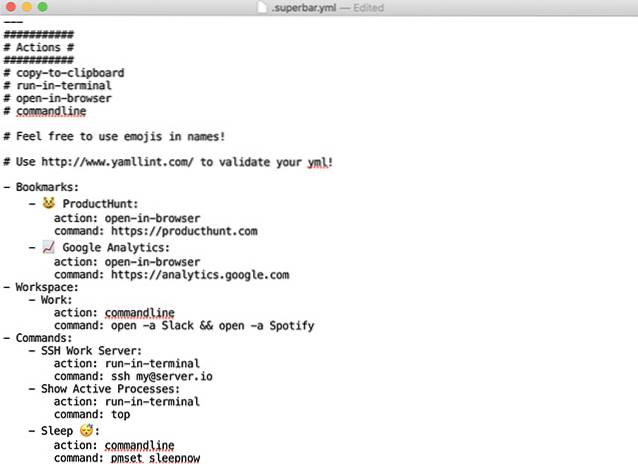
Der Arbeitsbereich ist eine der Verknüpfungen, die Sie konfigurieren müssen, damit Ihr Arbeitstag problemlos beginnt. Mit Workspace können Sie mit einem Klick mehrere Dinge auf Ihrem Mac öffnen. Es ist perfekt für mich, da ich bereits ein Bash-Skript habe, das alle Registerkarten öffnet, die ich in Chrome benötige. Mit Superbar kann ich festlegen, dass dieses Skript ausgeführt wird, und Spotify auch auf meinem Laptop starten, und es kann losgehen.
Wenn Ihr Workflow beispielsweise das Herstellen einer Verbindung zu Remoteservern über SSH umfasst, können Sie die manuelle Eingabe der Adresse und des Servernamens überspringen, indem Sie der Superbar eine Befehlszeilenaktion hinzufügen, damit die Aufgabe jedes Mal geöffnet wird, wenn Sie darauf klicken. Ganz einfach, nicht wahr??
Sie können vier Aktionen zuweisen, nämlich "In Zwischenablage kopieren", "Im Terminal ausführen", "Im Browser öffnen" und "Befehlszeile". Basierend auf diesen Aktionen können Sie Superbar an Ihre Bedürfnisse anpassen. Der effektive Anwendungsfall der Option "In Zwischenablage kopieren" besteht meiner Meinung nach darin, sie für Links zuzuweisen, die Sie am meisten benötigen. Dies kann beispielsweise Ihre E-Mail-Anmeldeseite, eine Website sein, die Sie sehr oft überprüfen, oder sogar ein git-Befehl, wenn Sie Entwickler sind.
Um die Benennung von Befehlen persönlicher zu gestalten, hat Superbar Unterstützung für Emojis hinzugefügt, was ich sehr schätze. Die App kann kostenlos von der Website heruntergeladen werden. Wenn Sie jedoch die Entwicklung unterstützen möchten, können Sie einen Nominalpreis für den Kauf eingeben.
Schauen Sie sich Superbar an (Webseite)
 Gadgetshowto
Gadgetshowto



